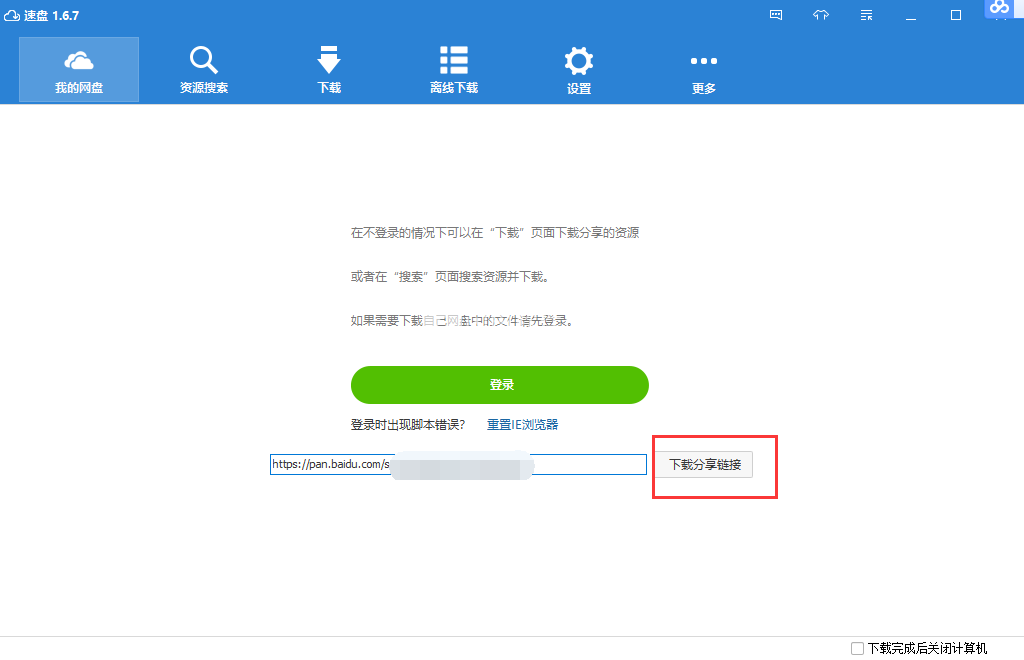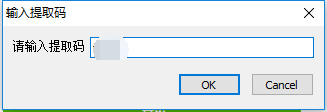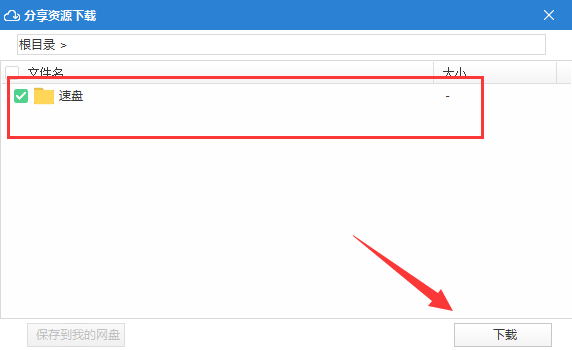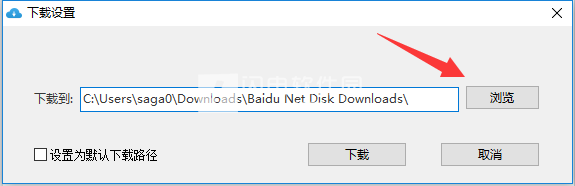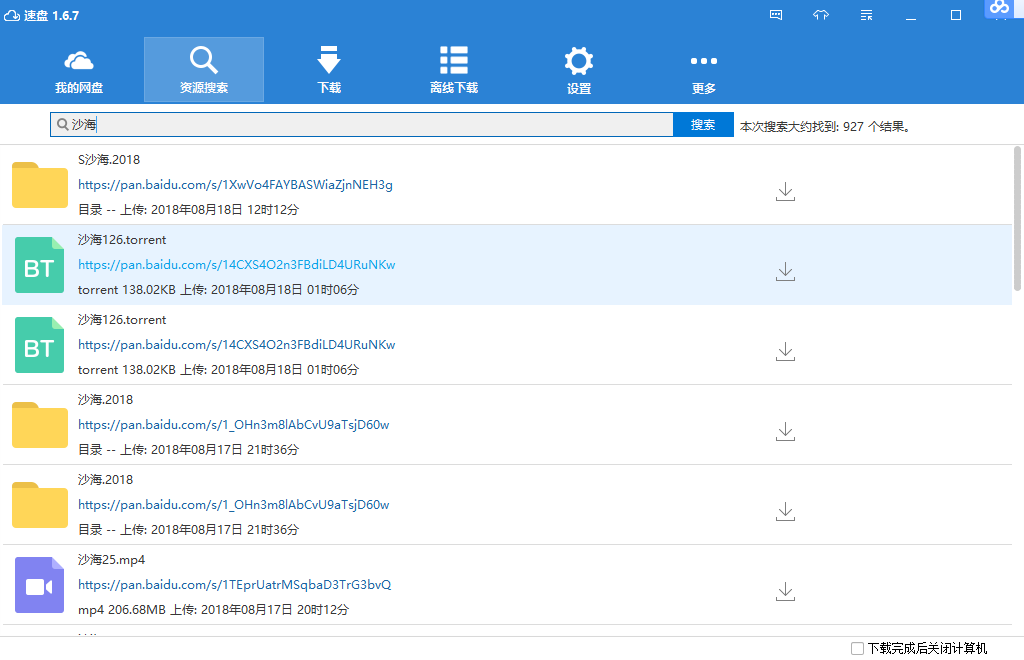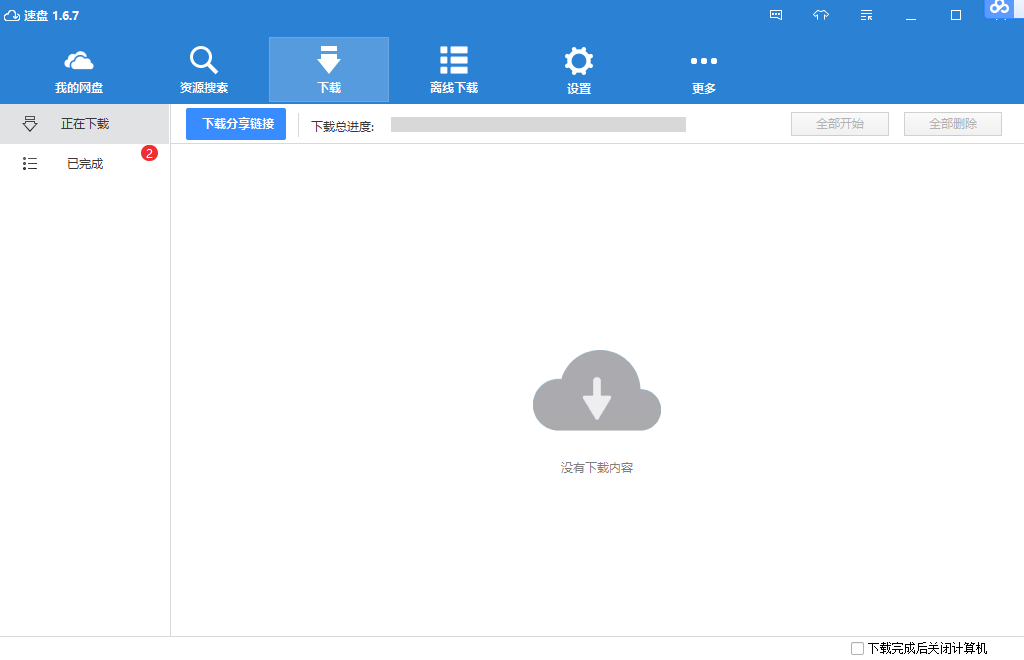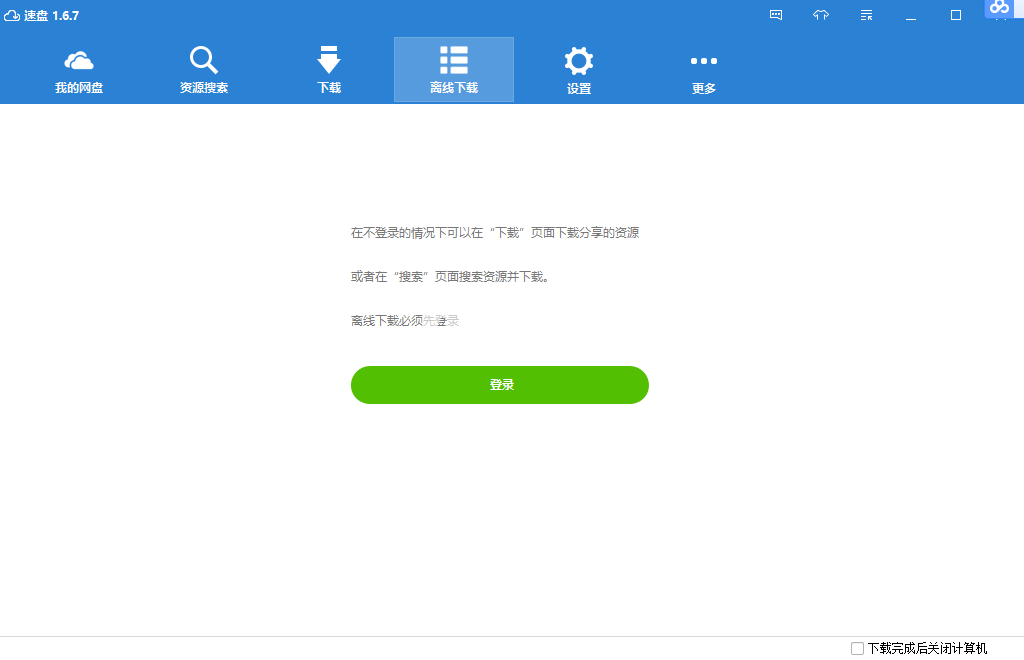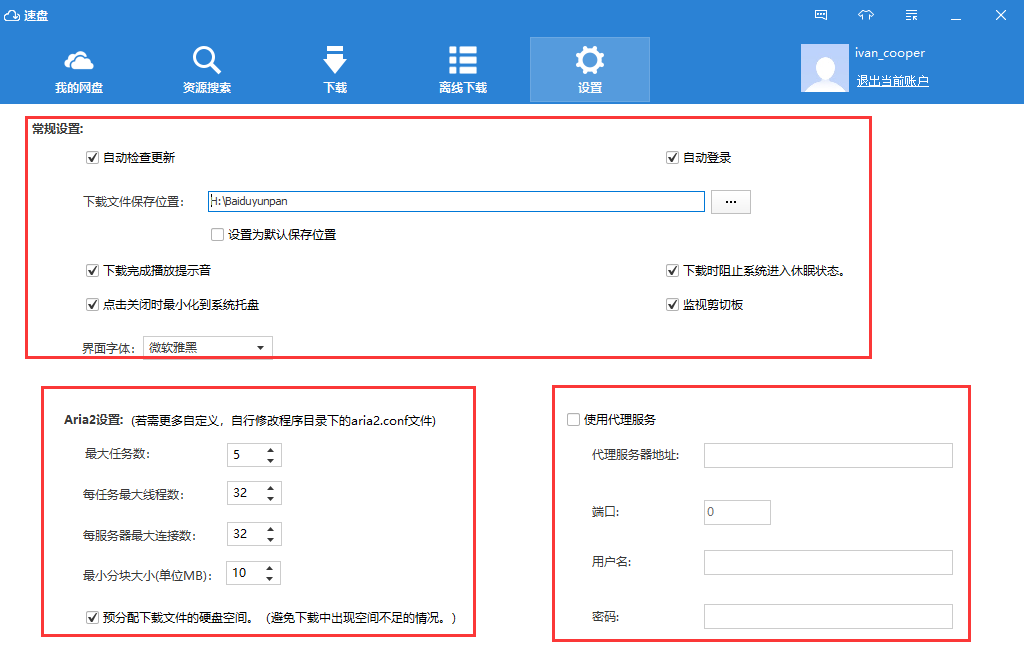速盘免费版2.2.5
更新时间:2019/8/2
更新内容:
1、修复部分分享链接下载时报未知错误118和无限循环验证码的问题。
v2.1.2
更新时间:2019/4/19
更新内容:
1、修复搜索引擎2无结果的问题;
2、修复自动检测失效搜索结果不准确的问题。
v2.1.1
更新时间:2019/4/9
更新内容:
1、优化出错时的提示信息;
2、自动更新修改为强制更新(有更新不更新将自动退出)。
v2.0.8
更新时间:2019/3/28
更新内容:
1、修复下载列表不显示文件名提示的问题;
2、修复我的网盘的里的东西删除失败的问题;
3、针对今天百度单个文件分享无法获取文件的问题进行了修正。
v2.0.3
更新时间:2019/3/8
更新内容:
1、修复分享链接无法保存到我的网盘的问题;
2、增加悬浮窗口,用于显示实时进度和速度;
3、所有配置文件都保存到%appdata%SpeedPan目录下以免出现安装到C盘出现无法写入的错误,也防止打包分享时连同配置文件一起带上;
4、改进网盘管理前进后退体验;
5、新增皮肤“春意盎然”做为默认皮肤包;
6、查询提取码界面增加复制链接和提取码按钮;
7、大幅度提升打包下载速度。
v1.9.15
更新时间:2019/1/22
更新内容:
1、增加判断非百度的网络请求不会设置cookie;(之前由于逻辑上的疏忽,几乎所有网络访问都会设置cookie,从而让有心人以此攻击和抹黑速盘,特此更新,欢迎继续挑刺)
2、分享码共享的选项除分享下载页外,同时增加到设置里避免有心人挑刺;
此次为临时更新,没有功能上改进,更多更新关注2.0
v1.9.12.164
更新时间:2018/12/1
更新内容:
1、修复搜索结果无密码显示的问题;
2、智能提示是否需要登录下载;(正式版800M以上大文件可以免登录下载)
3、最大任务数减少到10;
4、提取码自动分享/查询的选项搬到分享下载的窗口处;
5、解决部分电脑上出现无法添加任务的问题。
2018/11/16 v1.9.11.163
1、修复搜索有时有结果也不显示的问题;
2、下载出错时显示帮助按钮,直达解决方案,方便查看解决;
3、打包下载时,未登录状态提示登录,而不是出现”IP无法转换”的提示。
注:选项“分享分享链接提取码”如果取消,自动查询提取码也会失效。自己盘上的用“分享并下载“功能下载时不会提交分享链接和提取码,不管选项是否选中。
重要提示:对于300M以下的文件(也可以是多个小文件),如果帐号被限制,可以先分享,再使用“打包下载”功能来下载。
【已知问题】
1、下载中删除任务时,迅雷引擎创建的临时下载文件无法删除(迅雷接口的bug,暂时只能通过结束程序后手工删除)
2、结束程序时有机率无法结束迅雷引擎的exe – MiniThunderPlatform.exe从而导致结束程序后还是无法删除临时文件,这时需要任务管理器先结束MiniThunderPlatform.exe再删除临时文件。
4、增加下载完成后关机的选项。
5、修复上一个版本中重试有可能会重新创建一个文件,而不接着之前文件下载的问题。
v1.9.10.162
更新时间:2018/11/06
更新内容:
1、修复已完成列表重启后完成时间丢失的问题;
2、修复搜索引擎3无结果的问题,现在可以定义自己喜欢的搜索引擎了;
3、提取码查询功能将自动调用(输入无提取码的链接时会自动查询提取码,如果需要);
注:选项“分享分享链接提取码”如果取消,自动查询提取码也会失效。自己盘上的用“分享并下载“功能下载时不会提交分享链接和提取码,不管选项是否选中。
重要提示:对于300M以下的文件(也可以是多个小文件),如果帐号被限制,可以先分享,再使用“打包下载”功能来下载。
v1.9.9.161
更新时间:2018/11/15
更新内容:
1、为解决小文件下载难的问题,分享链接下载时增加“打包下载”,可以把大量小文件打成一个压缩包下载;
注:压缩后大小不能大于300M,如果文件过多,可分多次打包下载。打包下载速度目前与帐号无关,还是比较快的。
增加选项“分享分享连接及提取码”。(该选项为提取码查询和搜索服务,若不想将提取码分享给别的用户可自行关闭)
v1.9.7.159
更新时间:2018/11/06
更新内容:
针对昨天熊爪调整后,帐号被限制时大量出现403的问题进行了优化;
注:目前分享链接下载受昨天调整的影响,部分帐号可能影响速度。
v1.9.6.158
更新时间:2018/11/01
更新内容:
1、大大减少获取链接失败导致403错误以及卡“连接资源中”的情况;
2、更多功能里增加分享链接提取密码查询功能;
3、进度条增加百分比值显示;
4、针对熊爪修改,支持带一大串文字的分享链接直接粘贴分析;
5、分享链接下载前会自动排序(连续剧不再乱序下载);
6、修复"保存到我的网盘"无法从多个文件中选择一个保存的bug。
v1.9.4.156
更新时间:2018/10/31
更新内容:
1、大大减少获取链接失败导致403错误以及卡“连接资源中”的情况;
2、更多功能里增加分享链接提取密码查询功能;
3、进度条增加百分比值显示;
4、针对熊爪修改,支持带一大串文字的分享链接直接粘贴分析。
v1.9.2.154
更新时间:2018/10/24
更新内容:
1、优化分享链接下载,解决大量403问题以及提高下载速度;
2、增加右键菜单“分享并下载”;
3、已完成列表增加日期列方便排序;
4、优化下载过程中长时间连接资源的问题(15秒后自动重新开始);
5、默认皮肤包修改为万圣节主题。
2018/10/24 v1.9.1.152
1、鉴于今天下午开始出现大面积的22错误,做了一些优化,减少22出现的机率;
2、错误提示细化,明确化,22错误会显示具体的错误原因了;
3、校验失败的文件会标识为“校验失败”,但会自动转到已完成,不再重新下载;
4、此次更新后下载分享链接需要登录,且下载速度与帐号有关,受限帐号会贼慢。
【已知问题】
1、下载中删除任务时,迅雷引擎创建的临时下载文件无法删除(迅雷接口的bug,暂时只能通过结束程序后手工删除)
2、结束程序时有机率无法结束迅雷引擎的exe – MiniThunderPlatform.exe从而导致结束程序后还是无法删除临时文件,这时需要任务管理器先结束MiniThunderPlatform.exe再删除临时文件。
4、增加下载完成后关机的选项。
5、修复上一个版本中重试有可能会重新创建一个文件,而不接着之前文件下载的问题。
2018/10/17 v1.8.9.150
1、解决下载分享链接,有时会出现-62未知错误的问题;
2、不再自动检测保存路径是否有效,方便远程模式下手工输入保存路径;
3、暂时取消免登录下载,分享链下载接需要登录,后续开通时间另行通知。
【已知问题】
1、下载中删除任务时,迅雷引擎创建的临时下载文件无法删除(迅雷接口的bug,暂时只能通过结束程序后手工删除)
2、结束程序时有机率无法结束迅雷引擎的exe – MiniThunderPlatform.exe从而导致结束程序后还是无法删除临时文件,这时需要任务管理器先结束MiniThunderPlatform.exe再删除临时文件。
4、增加下载完成后关机的选项。
5、修复上一个版本中重试有可能会重新创建一个文件,而不接着之前文件下载的问题。
v1.8.7.147
更新时间:2018/10/17
更新内容:
1、继续免登录下载分享链接;
2、修复搜索引擎3没有返回结果的问题。
2018/10/13 v1.8.5.144
1、搜索增加加密结果,可以自主切换引擎;
2、增加远程aria2的支持(保存路径只能手工输入);
3、修复某些电脑上转到下载页会报错的问题。
【已知问题】
1、下载中删除任务时,迅雷引擎创建的临时下载文件无法删除(迅雷接口的bug,暂时只能通过结束程序后手工删除)
2、结束程序时有机率无法结束迅雷引擎的exe – MiniThunderPlatform.exe从而导致结束程序后还是无法删除临时文件,这时需要任务管理器先结束MiniThunderPlatform.exe再删除临时文件。
4、增加下载完成后关机的选项。
5、修复上一个版本中重试有可能会重新创建一个文件,而不接着之前文件下载的问题。
v1.8.4.141
更新时间:2018/10/06
更新内容:
1、修复上次更新后导致搜索结果无法自动标记无效分享的问题;
2、修复重命名会增加一次路径的问题;
3、修复带cookie打包换路径运行会报错的问题。
4、上一个版本没有自带自动更新程序,这次补上。
-搜索支持加密分享搜索;
-可以查看网盘上的文件属性;
-可以重命名;
-自动更新时关闭程序不再提示,直接关闭,以免造成更新失败
-下载历史记录重启后不会自动开始了,全部是停止状态,需要手工开始
-获取分享链接下载地址时超时提高到90秒以支持几千上万个文件一起获取的情况
-默认皮肤为国庆主题皮肤
v1.8.1.137
更新时间:2018/09/18
更新内容:
增加自动更新。
解决部分用户更新后出现添加任务失败的问题。
解决下载带密码的分享链接出现-1002错误的问题。
此更新为必须更新!
 速盘speedpan v3.0绿色免费版 2022百度网盘满速下载不限速神器
速盘speedpan v3.0绿色免费版 2022百度网盘满速下载不限速神器
 速盘speedpan v3.0绿色免费版 2022百度网盘满速下载不限速神器
速盘speedpan v3.0绿色免费版 2022百度网盘满速下载不限速神器